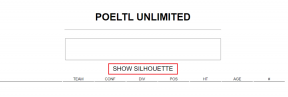Kesalahan Pelanggaran DPC Watchdog? Berikut cara memperbaikinya!!
Bermacam Macam / / November 28, 2021
DPC Watchdog Violation adalah Kesalahan Blue Screen of Death (BSOD) yang sangat umum di antara pengguna Windows 10. DPC adalah singkatan dari Deferred Procedure Call dan jika Pelanggaran DPC Watchdog terjadi, ini berarti pengawasnya mendeteksi DPC berjalan terlalu lama dan karena itu menghentikan proses untuk menghindari kerusakan data Anda atau Anda sistem. Kesalahan terjadi karena driver yang tidak kompatibel, dan meskipun Microsoft telah merilis pembaruan untuk memperbaiki masalah, meskipun demikian beberapa pengguna masih menghadapi masalah.
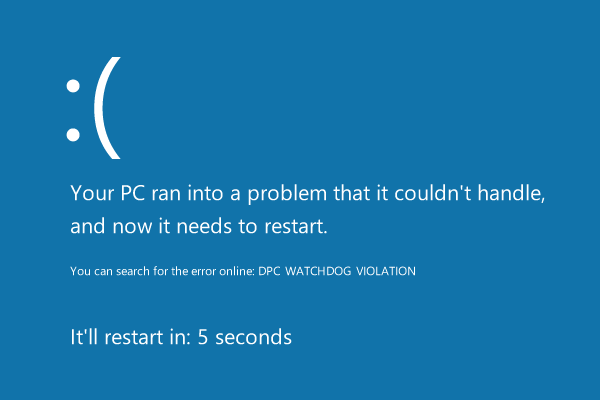
Sekarang ada banyak driver di Windows 10, dan tidak mungkin untuk memeriksa setiap driver lain sehingga banyak pengguna merekomendasikan instalasi bersih Windows 10. Tapi itu harus menjadi pilihan terakhir bagi pengguna karena ada banyak cara lain untuk memperbaiki masalah ini. Jadi tanpa membuang waktu, mari kita lihat bagaimana sebenarnya Memperbaiki Kesalahan Pelanggaran DPC Watchdog di Windows 10 dengan bantuan panduan pemecahan masalah yang tercantum di bawah ini.
Isi
- Perbaiki Kesalahan Pelanggaran DPC Watchdog Di Windows 10
- Metode 1: Pastikan Windows sudah diperbarui
- Metode 2: Perbarui driver IDE ATA/ATAPI Controller
- Metode 3: Nonaktifkan Fast Startup
- Metode 4: Jalankan SFC dan CHKDSK
- Metode 5: Jalankan Driver Verifier
- Metode 6: Coba Pemulihan Sistem
- Metode 7: Copot Pemasangan Driver Tampilan
- Metode 8: Perbaiki Instal Windows 10
Perbaiki Kesalahan Pelanggaran DPC Watchdog Di Windows 10
Pastikan untuk buat titik pemulihan untuk berjaga-jaga jika terjadi kesalahan.
Metode 1: Pastikan Windows sudah diperbarui
1. tekan Tombol Windows + Saya untuk membuka Pengaturan lalu klik Pembaruan & Keamanan.

2. Dari sisi kiri, klik menu Pembaruan Windows.
3. Sekarang klik pada “Periksa pembaruan” untuk memeriksa pembaruan yang tersedia.

4. Jika ada pembaruan yang tertunda, klik Unduh & Instal pembaruan.

5. Setelah pembaruan diunduh, instal, dan Windows Anda akan menjadi yang terbaru.
Metode 2: Perbarui driver IDE ATA/ATAPI Controller
1. Tekan Tombol Windows + R lalu ketik devmgmt.msc dan tekan Enter untuk membuka Device Manager.

2. Mengembangkan Pengontrol IDE ATA/ATAPI dan kemudian klik kanan pada perangkat Anda dan pilih Perbarui Pengandar.

3. Pilih Jelajahi komputer saya untuk perangkat lunak driver.

4. Di layar berikutnya, klik “Biarkan saya memilih dari daftar driver yang tersedia di komputer saya”.

5. Memilih Pengontrol SATA AHCI standar dari daftar dan klik Lanjut.

6. Tunggu penginstalan selesai lalu reboot PC Anda.
Setelah sistem dimulai ulang, lihat apakah Anda dapat Perbaiki Kesalahan Pelanggaran DPC Watchdog Di Windows 10, jika tidak maka lanjutkan.
Metode 3: Nonaktifkan Fast Startup
1. Tekan Tombol Windows + R lalu ketik kontrol dan tekan Enter untuk membuka Panel kendali.

2. Klik Perangkat keras dan Suara lalu klik Opsi Daya.

3. Kemudian, dari panel jendela kiri pilih “Pilih apa yang dilakukan tombol daya.“

4. Sekarang klik “Ubah pengaturan yang saat ini tidak tersedia.“

5. Hapus centang “Aktifkan startup cepat” dan klik Simpan perubahan.

6. Nyalakan ulang PC Anda dan lihat apakah Anda bisa Perbaiki Kesalahan Pelanggaran DPC Watchdog di Windows 10.
Metode 4: Jalankan SFC dan CHKDSK
1. Membuka Prompt Perintah. Pengguna dapat melakukan langkah ini dengan mencari 'cmd' lalu tekan Enter.

2. Sekarang ketik yang berikut di cmd dan tekan enter:
Sfc / scannow. sfc /scannow /offbootdir=c:\ /offwindir=c:\windows

3. Tunggu proses di atas selesai dan setelah selesai, restart PC Anda.
4. Selanjutnya, lari CHKDSK untuk Memperbaiki Kesalahan Sistem File.
5. Biarkan proses di atas selesai dan reboot PC Anda untuk menyimpan perubahan.
Metode 5: Jalankan Driver Verifier
Metode ini hanya berguna jika Anda dapat masuk ke Windows secara normal tidak dalam mode aman. Selanjutnya, pastikan untuk membuat titik Pemulihan Sistem.

Lari Pemverifikasi Pengemudi dalam urutan Perbaiki Kesalahan Pelanggaran DPC Watchdog di Windows 10. Ini akan menghilangkan masalah driver yang saling bertentangan karena kesalahan ini dapat terjadi.
Metode 6: Coba Pemulihan Sistem
1. Tekan Tombol Windows + R dan ketik ”sysdm.cpl” lalu tekan enter.

2. Pilih Sistem keamanan tab dan pilih Pemulihan Sistem.

3. Klik Berikutnya dan pilih yang diinginkan Titik Pemulihan Sistem.

4. Ikuti petunjuk di layar untuk menyelesaikan pemulihan sistem.
5. Setelah reboot, Anda mungkin dapat Perbaiki Kesalahan Pelanggaran DPC Watchdog di Windows 10.
Metode 7: Copot Pemasangan Driver Tampilan
1. Klik kanan pada kartu grafis NVIDIA Anda di bawah pengelola perangkat dan pilih Copot pemasangan.

2. Jika diminta konfirmasi, pilih Ya.
3. Jenis Panel kendali di bilah pencarian dan tekan enter

4. Dari Panel Kontrol, klik pada Hapus Instalasi Program.

5. Lanjut, hapus instalan semua yang terkait dengan Nvidia.

6. Nyalakan ulang sistem Anda untuk menyimpan perubahan dan unduh lagi pengaturannya dari situs web produsen.
5. Setelah Anda yakin bahwa Anda telah menghapus semuanya, coba instal driver lagi. Pengaturan harus bekerja tanpa masalah.
Metode 8: Perbaiki Instal Windows 10
Cara ini adalah cara terakhir karena jika tidak ada yang berhasil maka cara ini pasti akan memperbaiki semua masalah pada PC anda. Perbaikan Instal menggunakan pemutakhiran di tempat untuk memperbaiki masalah dengan sistem tanpa menghapus data pengguna yang ada di sistem. Jadi ikuti artikel ini untuk melihat Cara Memperbaiki Instal Windows 10 Dengan Mudah.
Direkomendasikan untukmu:
- Perbaiki Windows tidak dapat menemukan atau memulai kamera
- Perbaiki WHEA_UNCORRECTABLE_ERROR di Windows 10
- Cara Memperbaiki Perubahan Resolusi Layar dengan sendirinya masalah
- Perbaiki Windows Tidak Dapat Diinstal ke Drive 0
Itu saja Anda telah berhasil Perbaiki Kesalahan Pelanggaran DPC Watchdog Di Windows 10 tetapi jika Anda masih memiliki pertanyaan tentang posting ini, silakan tanyakan di bagian komentar.